steam正在从磁盘安装
Steam 测试版最近推出了一个全新功能,允许用户将游戏从已经安装的 PC 传输至 Steam Deck 或本地网络上的另一台 PC 中。这意味着用户仅需下载一次游戏,就可以将其复制至其他设备。
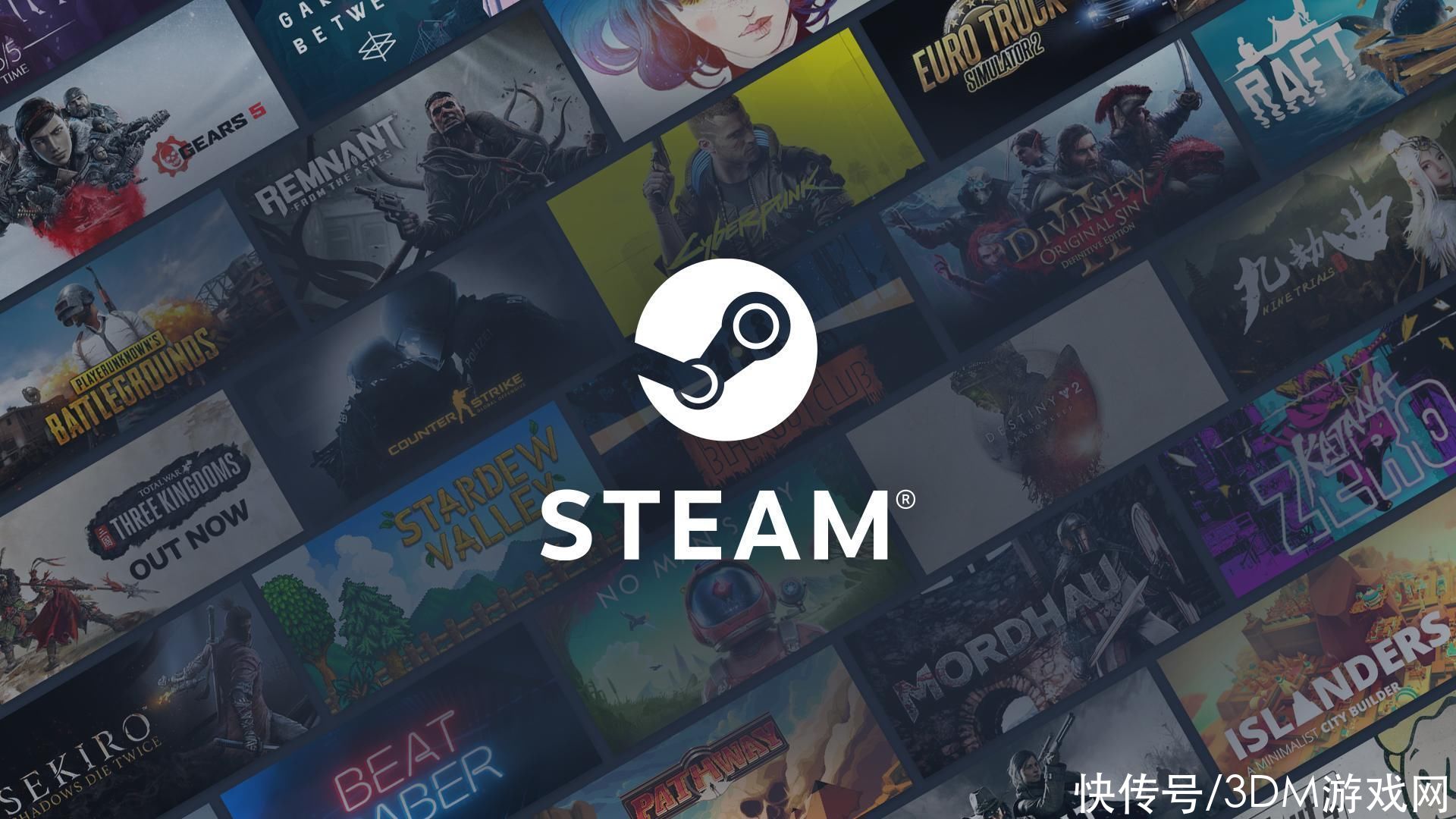
目前该功能已经在最新的 Steam Deck 测试版系统和最新的 Steam PC 桌面测试版客户端中上线。
该功能最早于 10 月就已经存在于 Steam 的代码中。V 社在最新的常见问题解答中表示:“一个常见的用例是在同一本地网络上有多台 PC 或 Steam Deck 的家庭场景。在一台 PC 上安装游戏后,所有 PC 或 Steam Deck 都可以通过直接从该 PC 传输文件来安装或更新该游戏。目前市面上大多数电脑都可以轻松的以 100Mb/S 来传输文件。不过在传输过程中 Steam 客户端发送内容会产生磁盘和 CPU 负载(这意味着您可能不想在传输过程中在此 PC 上运行任何性能要求高任务)。”
该功能并不会影响另一台设备上没有的游戏或内容通过联网正常更新下载。常见问题解释道:“如果找到(本地网络上)潜在的 PC,您的客户端将要求 Steam 后端服务器联系其他 PC 的 Steam 客户端,并在本地网络传输启用且可能的情况下开始游戏文件传输。如果游戏文件传输被接受,您的 PC 将尝试从另一台 PC 下载尽可能多的内容。如果连接断开或没有
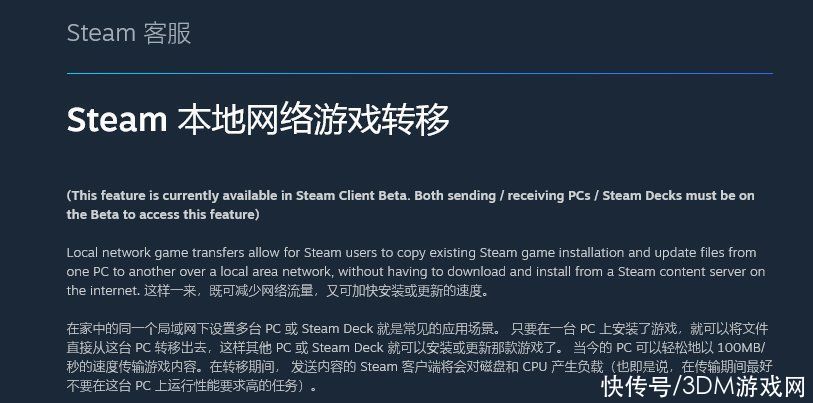
更多内容可用,Steam 将返回使用公共 Steam 内容服务器下载剩余内容。”
默认情况下,该功能仅允许登陆同一账户的系统之间进行传输。但是,用户还可以设置为支持 Steam 好友列表中的人或任何用户。例如当你的朋友带着他的 Steam Deck 过来并向下载你电脑上有的游戏,你可以允许他从你的电脑上复制游戏。当然前提是你的好友的 Steam 账户也拥有同一部游戏。
该功能并不完美。根据 PC Gamer 编辑 Wes Fenlon 测试,使用 Steam 服务器下载游戏反而比本地传输更快。下载 50 GB 大小的《艾尔登法环》时,从网线连接的台式机 PCIe 4 代 SSD 传输至通过 Wi-Fi 连接的 Steam Deck 的内部储存速度大约仅有 25 Mb/s。而他从 Steam 下载,速度的就跃升至了 35 Mb/s。这意味着如果你的网速够快,可能并不是太过需要这个功能。
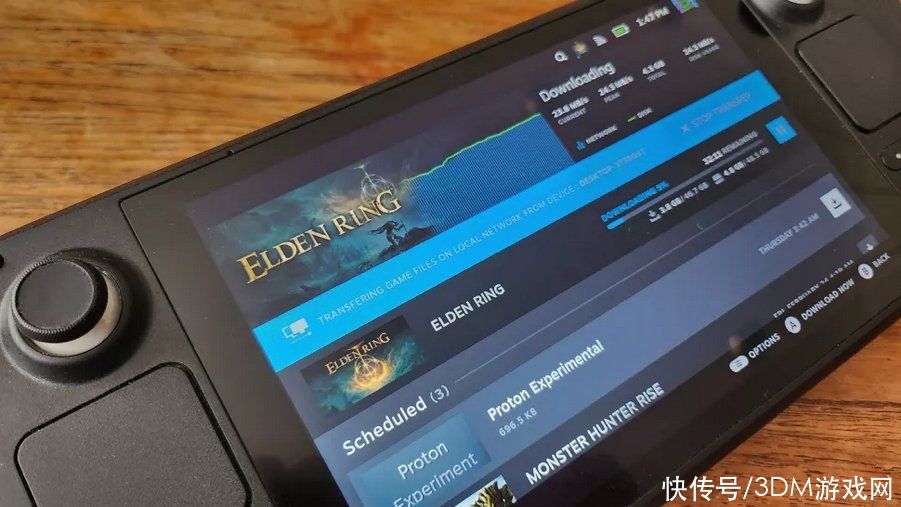
目前我可以想到的使用方法是,如果你有一台不使用的较低配置的 PC,可以将其用作 Steam 本地服务器。这样你可以在不浪费太多电费的情况下保持游戏在这台电脑上的更新。当你回家打开你主要使用的电脑时,就可以通过该功能更快的更新和下载游戏。
除此之外该功能还有着其他限制,包括:
· 游戏内容只有在负责传输的 Steam 客户端空闲时才能传输,例如没有下载或运行游戏。
· 该游戏需要向公众发布并可供 Steam 用户游玩(不支持游戏预加载,同时也应该不支持通过将游戏添加进 Steam 的方式来传输非 Steam 游戏文件,也许也不支持部分游戏需要申请资格的测试版本)。
· 游戏需要在发送游戏文件的 PC 上是最新的版本(不更新游戏不能传输)。
· 只有在 Steam 桌面模式下运行的 PC 才能发送文件。因此,Steam Deck、大屏幕模式下的 PC 和自定义启动器目前无法使用该功能。
在 Steam 中,你可以在“设置-下载”中找到该功能。当传输开始时,传输和接收的系统都会显示一个蓝色窗口,表示传输正在进行中。当点击“停止传输”按钮时,Steam 可以无缝切换至通过网络下载。在一个游戏传输中途取消目前似乎并无法重新开始,甚至会删除安装了一半的游戏并重新从 Steam 服务器重新下载。
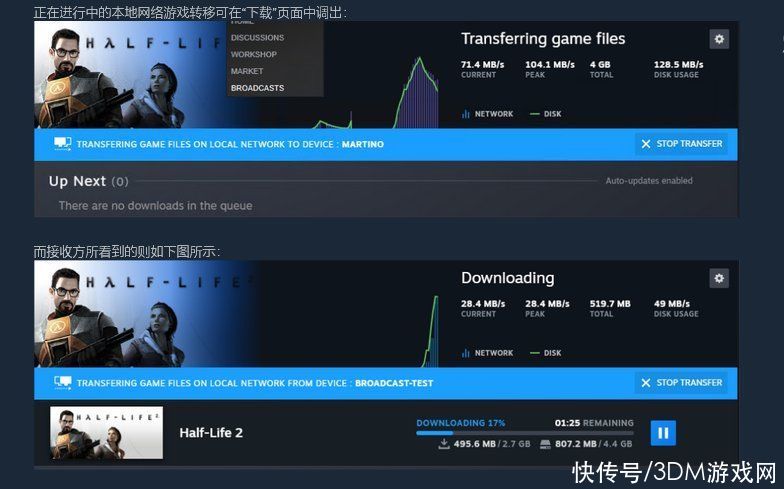 ","force_purephv":"0","gnid":"9b5d56cb8893cdf9d","img_data":[{"flag":2,"img":[{"desc":"","height":"1080","title":"","url":"https://p0.ssl.img.360kuai.com/t0153caf722f7aa2f47.jpg","width":"1920"},{"desc":"","height":"403","title":"","url":"https://p0.ssl.img.360kuai.com/t01fdadc62be6cfa0c7.jpg","width":"813"},{"desc":"","height":"507","title":"","url":"https://p0.ssl.img.360kuai.com/t01f93b5c3ae234be8d.jpg","width":"901"},{"desc":"","height":"489","title":"","url":"https://p0.ssl.img.360kuai.com/t0108618eb1d454426b.jpg","width":"784"}]}],"original":0,"pat":"art_src_3,otherc,fts0,sts0","powerby":"hbase","pub_time":1676692920000,"pure":"","rawurl":"http://zm.news.so.com/7dc82ba16db233f38e5ab53f63fb1574","redirect":0,"rptid":"b1a887426d7834ca","rss_ext":[],"s":"t","src":"3DM游戏网","tag":[{"clk":"kgame_1:游戏","k":"游戏","u":""}],"title":"Steam测试版新功能:本地设备互传游戏 无需重复下载
","force_purephv":"0","gnid":"9b5d56cb8893cdf9d","img_data":[{"flag":2,"img":[{"desc":"","height":"1080","title":"","url":"https://p0.ssl.img.360kuai.com/t0153caf722f7aa2f47.jpg","width":"1920"},{"desc":"","height":"403","title":"","url":"https://p0.ssl.img.360kuai.com/t01fdadc62be6cfa0c7.jpg","width":"813"},{"desc":"","height":"507","title":"","url":"https://p0.ssl.img.360kuai.com/t01f93b5c3ae234be8d.jpg","width":"901"},{"desc":"","height":"489","title":"","url":"https://p0.ssl.img.360kuai.com/t0108618eb1d454426b.jpg","width":"784"}]}],"original":0,"pat":"art_src_3,otherc,fts0,sts0","powerby":"hbase","pub_time":1676692920000,"pure":"","rawurl":"http://zm.news.so.com/7dc82ba16db233f38e5ab53f63fb1574","redirect":0,"rptid":"b1a887426d7834ca","rss_ext":[],"s":"t","src":"3DM游戏网","tag":[{"clk":"kgame_1:游戏","k":"游戏","u":""}],"title":"Steam测试版新功能:本地设备互传游戏 无需重复下载
余印尚1927steam无法安装 到这里就不行了 求高人指点 -
寇钟路15531683679 ______ 当您试图添加或删除程序时,可能会收到以下错误消息: Error 1719. The Windows Installer Service could not be accessed. You may be running in safe mode or Windows Installer may not be correctly installed. 原因 如果存在以下情况,则可能出...
余印尚1927我在steam上安装游戏 但安装一点后就出现 磁盘写入错误 -
寇钟路15531683679 ______ 原因:是因为网络的问题.解决方法:重启一下电脑就可以正常进入游戏了.Steam Steam平台是Valve公司聘请BitTorrent(BT下载)发明者布拉姆·科恩亲自开发设计的游戏平 台.Steam平台是一款目前全球最大的综合性数字发行平台.玩家可...
余印尚1927STEAM放到移动硬盘里... -
寇钟路15531683679 ______ . (已解决当尝试升级STEAM时发生的FAILED TO OPEN KEY错误) 现在你只需要 在网吧里.steampowered.com/news/2569/:http://store.steampoweredSTEAM的“FAILED TO OPEN KEY”问题是前一段时间的STEAM平台本身问题 -----此问题已经被VALVE修补,直接登陆就行了://store!------ 详情见
余印尚1927steam在安装游戏列表时,为什么显示磁盘空间不足,不允许安装?(正版软件哦)
寇钟路15531683679 ______ 硬盘的文件系统必须是NTFS,而且Steam的游戏默认是安装在Steam的目录里的,所以一定要把Steam安装在大的分区里 关于Steam和Steam游戏的问题,我可以帮你,QQ:495773484
余印尚1927话说STEAM安装的游戏究竟是自动安装到哪里 -
寇钟路15531683679 ______ 左上角Steam 设置 内容库 Steam库文件夹 添加库文件夹 找个容量大的盘 DFE什么的 的时候选择你添加的DFE盘什么的 你这样的原因貌似是硬盘不够了!硬盘炸了所以安装不了.或者你重启Steam客户端看看.
余印尚1927为什么steam平台安装不了,如图 -
寇钟路15531683679 ______ 不能再磁盘根目录安装,还要创建一个文件夹
余印尚1927Steam出现这个问题怎么办 -
寇钟路15531683679 ______ 你的steam安装路径有中文字符,这是不允许的.必须重装steam,直接装在某个磁盘分区里,比如F:/Steam
余印尚1927steam下载后游戏放在哪? -
寇钟路15531683679 ______ 默认安装在D盘,具体查看方法如下: 1、打开steam. 2、点击库. 3、选择需要查看的游戏,右键单击,选择属性. 4、点击本地文件即可看到安装位置. 扩展资料 如何设置安装位置 1、左键单击steam,并选择设置. 2、左键单击steam文件夹. 3、根据需要选择默认文件夹.
余印尚1927下载Grand Theft Auto V没分配完磁盘直接下载了,下载之后还在分配磁盘,怎么办啊. -
寇钟路15531683679 ______ 下载完成后就是安装了 怎么还会继续下载 您可以选择取消下载并清理游戏目录然后再次分配盘符安装游戏
余印尚1927Steam安装不上. -
寇钟路15531683679 ______ 这是要你安装到一个空的文件路径,就是要你steam前面不能有别的.你就直接安装到E,F,G这类硬盘下面就行了,就是一打开就能看到steam文件夹~